Как можно удалиться из одноклассников через телефон. Как удалить «Одноклассники» с телефона навсегда
Вот и пришёл тот час, когда вам хочется убрать с телефона приложение «Одноклассники», да что там приложение, и даже свою личную страничку в этой сети. А чего…? Ну, мало ли: сессия на носу, нужно «зашифроваться» кое от кого, обнаружен ещё один онлайн-поглатитель свободного времени (в лице ok.ru)… В общем, у каждого своя житейская философия на этот счёт.
Перед вами подробное руководство о том, как полностью и без остатка нейтрализовать «Одноклассники» со своего телефона или планшета. Вооружайтесь им и действуйте.
Удаление профиля
1. Чтобы удалить свой аккаунт, первым делом авторизуйтесь в соцсети (в браузере или через приложение).
2. На страничке профиля, в верхнем левом углу, тапните самую первую кнопку (логотип «Одноклассники»).

3. В появившейся настроечной панели, в разделе «Прочее», выберите «Полная версия сайта». В дополнительном окошке подтвердите операцию: нажмите «Перейти».

Примечание. После активации этой настройки сайт в телефоне будет отображаться точно так же, как и на компьютере. Что нам, собственно, и нужно, ибо именно в этом формате можно получить доступ к функции «Удалить».
4. В меню под аватаркой нажмите «Изменить настройки».

5. Переместите обзор в нижнюю часть страницы с опциями (в «подвал» сайта). В последней колонке пройдите по ссылке «Регламент».

6. Пролистайте правила пользования сайтом в самый низ. Нажмите опцию «Отказаться от услуг».

7. В открывшемся окне укажите причину, по которой вы хотите распрощаться с аккаунтом (установите флажок напротив наиболее подходящего варианта).

8. Введите пароль от входа в аккаунт (поле под фотографиями).
9. Нажмите кнопку «Удалить навсегда».
Всё! После этого действия ваш профиль через несколько мгновений будет удалён.
Как удалить приложение «Одноклассники»?
Android
1. Перейдите в панель «Настройки», а затем откройте раздел «Приложения».

2. Тапните в списке «Одноклассники».

3. В панели «О приложении», нажмите «Остановить», затем «Очистить кэш» и «Стереть данные» и, наконец, «Удалить».

4. В окне запроса «Удалить приложение?» выберите «OK».

iOS
- Удерживайте пальцем иконку приложения на рабочем столе.
- Когда она «зашевелиться», нажмите крестик.
- Подтвердите деинсталляцию.
Успешной вам «уборки» мобильного девайса!
Социальные сети вошли в нашу жизнь относительно недавно. Узнав о новых возможностях, вы могли «необдуманно» завести профиль сразу в нескольких из них, а окончательно остановив выбор – теперь пытаетесь удалить свои странички с не понравившихся сайтов.
Администрация Ok.ru предусмотрительно ввела специальный функционал, позволяющий пользователям удалить страницу навсегда.
Важно понимать, что вместе с вашей страничкой будут удалены все данные, включая переписки, сохраненные фото и видео материалы. Восстановить их в полном объеме вы уже не сможете. Удаление происходит навсегда – временно удалить аккаунт не получиться .
Как удалить страницу в Одноклассниках с компьютера
Окончательно решили разорвать все связи с Одноклассниками? Отлично, давайте приступим, но помните – обратного пути уже не будет.
Удаление старых страниц, как и связь со службой поддержки сайта, производится через функционал «Регламент», доступный авторизованным пользователям.
1. Зайдите на сайт Ok.ru и с помощью своего логина и пароля – авторизуйтесь.

Если доступ к аккаунту был утерян – воспользуйтесь нашей инструкцией по восстановлению пароля – .
2. Под меню, расположенном слева на странице, найдите ссылки на мобильную версию, помощь и т.д. Среди них есть надпись — «Ещё». Наведите курсор мыши, в выпадающем списке выберите «Регламент».

3. Перед вами откроется пользовательское соглашение, с которым вы соглашались при регистрации. Пролистайте страницу в самый низ, найдите пункт «Отказаться от услуг».

4. В новом окне, вам будет предложено назвать причину удаления (указывается по желанию) и повторно ввести свой пароль от аккаунта.

Перед удалением, внимательно просмотрите свой профиль, сохраните необходимые фото и видео, а также не забудьте информировать друзей о своем намерении.
После нажатия «роковой» кнопки, ваш профиль перестанет быть доступным для просмотра другими участниками социальной сети и в течение 90 дней будет полностью удален.
Изучая инструкции, размещенные на сторонних сайтах, я часто замечал способ, связанный с подстановкой к url адресу профиля, дополнительного кода — «?amp;st.layer.cmd=PopLayerDeleteUserProfile». Спешу вас заверить, данный метод если и был рабочим, то несколько лет назад, в данное время он не актуален .
Процесс удаления на мобильных телефонах
Удаление аккаунта в Ок.ру с мобильного телефона, осложнено тем, что многие пользователи, осуществляют доступ к сайту, через официальное приложение от социальной сети. Если вы откроете «Регламент» в данном приложении, то не найдете пункта «Отказаться от услуг».
Как быть? Помимо приложения, есть мобильная версия сайта с урезанным количеством графики и скриптов – это уменьшает объём потребляемого трафика и скорость загрузки. Зайти на мобильную версию, можно через любой установленный браузер на вашем телефоне. Как парадоксально бы не звучало – в мобильной версии, тоже нет возможности стереть профиль, но из нее можно попасть на «Полную версию» и наконец, осуществить задуманное.
1. Зайдите в Одноклассники со смартфона и авторизуйтесь. У меня сразу открылась версия для телефонов – m.ok.ru.


3. Попав на полную версию сайта, вы можете удалить Одноклассники, повторив действия, описанные для персональных компьютеров.

Аккаунт заблокирован или утерян доступ к нему
В сложных ситуациях, когда ваш аккаунт был заблокирован администрацией за нарушения или попросту взломан и восстановить доступ никак не получается, есть такая же возможность его удалить. Процесс этот займет больше времени и потребует доказательств вашей причастности к аккаунту – от старых логина и пароля, до фотографий.
1. Откройте главную Ok.ru, в правом верхнем углу найдите раздел «Помощь».
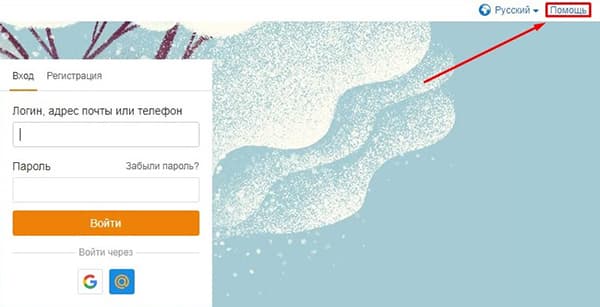
2. Перейдите на «Регламент», доступный в конце страницы.

4. Выберите тему сообщения «Удаление профиля» и нажмите «У меня другой вопрос». Поочередно введите необходимую информацию, в разделе «Текст сообщения» подробно опишите ситуацию.

Важно указать действующий e-mail, на него придет решение или возможно, дополнительные вопросы и инструкции.
На обработку сообщений, уходит порядка двух недель – запаситесь терпением и ожидайте ответа.
Как восстановить удаленную станицу
В Одноклассниках, хоть и существует возможность удалить аккаунт сразу, но во избежание ошибок все данные полностью стираются только через 90 дней – это время необходимо пользователю, чтобы «одуматься». Соответственно, восстановление страницы возможно при соблюдении условий:
- С момента удаления прошло не более 90 дней;
- Вы помните логин и пароль к профилю.
Все соблюдено? Начинаем восстановление.

2. После перехода, вы попадете на стандартную страницу регистрации, где укажете данные для авторизации.

Если всё пройдет успешно – вы попадете на свою старую страничку, если нет – не стесняйтесь, напишите письмо в саппорт для решения проблемы.
В статье, я привел исчерпывающую информацию о способах удаления страниц в Одноклассниках. Перед тем, как приступить – не забудьте отблагодарить меня, поставив «Палец вверх». 🙂
Немногие из нас догадываются, но стереть свой профиль в социальной сети можно не только с использованием персонального компьютера, но и с помощью обычного телефона, подключенного к Интернету. В данной статье мы подробно расскажем, как удалить профиль с "Одноклассников" с телефона.
Введение
Прежде всего, вы должны понимать, что об удалении странички нужно предупредить свое окружение, чтобы не заставлять друзей волноваться. Данный процесс представляет собой полное удаление сведений о вас из социальной сети. Вы больше не сможете зайти в аккаунт и смотреть видеозаписи, ставить лайки, переписываться с друзьями и т. д. При переходе по ссылке на ваш удаленный профиль будет написано, что такого не существует, а также что человек заблокирован или удалился самостоятельно.
Стоит отметить, что возобновление странички возможно в период до 90 дней с момента, когда ее удалили. Кстати, многие считают при этом, что подобную операцию можно провести исключительно на персональном компьютере, но это в корне неверно, ведь при помощи телефона тоже можно быстро и благополучно удалить страничку в социальной сети.
Как удалить профиль с "Одноклассников" с телефона
Если вы все же решились на подобное, то сперва задумайтесь о том, стоит ли это делать и какую выгоду вам это принесет. Если на то есть серьезные причины, следуйте данной инструкции:
- Скачайте на ваше мобильное устройство интернет-браузер. Какой именно, не важно, главное, чтобы можно было выходить в Интернет.
- Зайдите на официальный сайт "Одноклассников".
- Сбоку увидите поля для входа. Заполните их. Если же не помните пароль, то нажмите кнопку «Забыл пароль» и следуйте инструкции, которую вам предоставят.
Теперь вы зашли на свою страничку в "Одноклассниках" и можете переходить к основной части:
- Нажмите на логотип ОК, который находится в левом верхнем углу.
- Откроется боковая панель, в которой необходимо нажать на кнопку «Перейти на полную версию сайта», после чего вы увидите стандартный вид "Одноклассников".
- Пролистните страничку полностью в нижнюю часть. Там будут надписи, среди которых - «Регламент», нажмите на нее и ждите загрузки страницы.
- Перед вами окажутся правила, которые определяют отношения между клиентом и самим сервисом "Одноклассников", а внизу будет кнопка "Отказаться от услуг", нажмите на нее.
- Теперь спросят причину, которая оказала на вас влияние, так что вы захотели удалить страничку. Делается это, чтобы сервис мог улучшать свои услуги, обычный опрос.
- Чтоб идентифицировать личность, потребуется ввести пароль от учетной записи, введите его и нажмите кнопку «Удалить».

Теперь вы знаете, как удалить профиль с "Одноклассников" с телефона, и больше не имеете страничку в данной социальной сети. Напоминаем, что вы имеете возможность восстановить свою страничку в период до 90 дней, после чего она будет удалена безвозвратно.
Как закрыть свой профиль с телефона?
Как закрыть открытый профиль в "Одноклассниках"? В некоторых случаях бывает, что на телефон уже установлено приложение с этой социальной сетью, но стоит вопрос не о том, чтобы удалять свою страничку, а чтобы обезопасить себя от нежелательных знакомств, тех же троллей, которые везде достают людей, просто оттого, что им нечего делать. В данной инструкции мы расскажем, как установить приложение и закрыть доступ к своей страничке:
- Зайдите в "Плей Маркет" (для "Андроида") или же в Appstore (для владельцев айфона), после чего в строке поиска введите «Одноклассники». Вам предложат различные варианты приложений, но стоит выбрать только самый верхний, у которого имеется наибольший рейтинг.
- Теперь скачайте его на ваш телефон. Загрузка зависит от качества интернет-соединения, после чего начнется установка приложения.
- Запустите приложение и введите в поля свои логин и пароль, точно такие же, какие вы вводили на сайте.
- В приложении зайдите в пункт «Настройки», потом «Настройки профиля».
- В самом низу будет надпись «Закрыть профиль», а также возможность удаления странички.

Надеемся, вы поняли, как закрыть открытый профиль в "Одноклассниках", и отныне сможете обезопасить свою страничку от нежелательных глаз или знакомств.
Пару слов об открытом профиле
При создании новой странички ваш профиль автоматически является открытым для всего мира. Открытый профиль в "Одноклассниках" доставляет достаточно много проблем: любой желающий может посмотреть, на что вы подписаны, что считаете классным, что комментируете, а также имеет доступ к вашим фотографиям, которые опубликованы на страничке. К тому же в "Одноклассниках" имеется гибкая система оценивания, которой часто пользуются всевозможные тролли и ставят «единички», что раздражает многих пользователей. После услышанного, конечно, возникнет вопрос: как закрыть профиль в "Одноклассниках" (бесплатно это сделать, увы, нельзя)? Ответ прост: зайдите в свой профиль и нажмите «Закрыть профиль», после чего писать, ставить оценки и общаться с вами будут только друзья, а недоброжелатели смогут только попроситься в друзья.

Заключение
Надеемся, что вы теперь знаете, как удалить профиль с "Одноклассников" с телефона, и сможете легко пользоваться данными услугами в названной социальной сети. Помните, что закрытый профиль предоставляет практически полную анонимность, и нежелательные люди больше не смогут вас потревожить.
Человек непостоянен по своей натуре, поэтому совсем неудивительно, что со временем ему надоедают даже самые интересные развлечения, а что уж говорить о социальных сетях с их навязчивым контентом и весьма сомнительной репутацией.
Вот и вопрос о том, как быстро и надежно удалить страницу в Одноклассниках со своего телефона или ПК, стал все чаще встречаться в сети, причем по разным причинам, ведь если одном надоедает эта бессмысленная ярмарка тщеславия, то другие просто хотят избавиться от надоедливых подписчиков и «липовых» друзей.
Безусловно, факторов, из-за которых возникает желание удалиться из одной из самых популярных соцсетей, гораздо больше, но вне зависимости от них, существует несколько простых алгоритмов, способствующих решению задачи в кратчайшие сроки. Кроме того, сегодня можно ликвидировать свою страничку не только на ПК, но и через установленный на смартфоне или планшете мобильный клиент.
Мобильная версия
Для удаления аккаунта с телефона, необходимо воспользоваться установленным на нем интернет-браузером, введя в его адресную строку команду m.ok.ru, что позволит автоматически перейти к мобильной версии. Далее следует придерживаться такой простой схемы действий:
Параллельно пользователю будет предложено указать причину такого решения, что является необходимым для сбора статистических данных и составления отчетности. Также юзеру придется еще раз ввести свой пароль и подтвердить все проделанные ранее действия командой «OK».
Полная версия
Удаление аккаунта в десктопной версии сайта производится практически по аналогичной схеме, за исключением того, что блогеру не придется использовать мобильный обозреватель на своем гаджете. На этот раз он сможет действовать в пределах одного браузера, ограничившись интерфейсом настроечного меню полноценной версии ОК.ру.

Обратиться в службу поддержки, если удалил случайно либо передумал
Следует помнить, что после удаления профиля еще в течение трех месяцев будет оставаться возможным его восстановление. Такая опция была предусмотрена разработчиками сайта на тот случай, если по каким-то причинам юзер пожалеет о совершенных ранее действиях.
В этой ситуации ему придется обратиться в службу технической поддержки сайта, чтобы произвести восстановление профиля, которое произойдет в течение одних суток.

Если забыл пароль?
Бывает и такое, что пользователь хочет удалить страничку, но не может авторизоваться, забыв пароль. Решить эту проблему поможет клик по меню «Нужна помощь?», расположенному сразу под полями для введения данных.
С аналогичными просьбами можно обращаться в техподдержку и в том случае, если аккаунт был взломан сетевыми мошенниками. Обычно сотрудники сайта довольно быстро реагируют на подобные запросы, дабы предотвратить распространение личной пользовательской информации по сети.

Пошаговая инструкция по удалению приложения на Андроид и Айфон
Удаление сайта через установленный на смартфоне мобильный клиент также не представляет собой ничего сложного, и единственный нюанс, который придется учитывать в таких случаях, заключается в том, под управлением какой операционной системы работает устройство.
Кроме того, некоторый софт предлагает такое полезное расширение пользовательских возможностей, как ограничение доступа к профилю, после которого он перейдет от открытого статуса к закрытому. В случае с Андроид необходимо соблюдать следующий алгоритм действий:
- Скачивание мобильного клиента через фирменный магазин встроенных покупок Google или PlayMarket.
- Прохождение процедуры авторизации.
- Переход в настроечное меню
- Активация опции закрытого профиля.

Если же хочется использовать лимитированный режим на гаджете, работающем под управлением операционной системы iOS (платформа Apple), то нужно руководствоваться немного видоизмененной инструкцией. На этот раз речь идет о выполнении следующих шагов.
Администрация Одноклассников сознательно не добавляла возможность удаления страницы в официальное мобильное приложение.
Сделано это было из соображений безопасности. Мало ли кто мог бы воспользоваться этой опцией?
Опция удаления страницы имеется только в полной версии сайта.
То есть, именно в той, которая используется при входе на ОК при помощи компьютера.
А поэтому удалить страницу с телефона представляется весьма сложным делом. Но возможным.
Есть еще одна неприятность: Одноклассники – сайт, который активно использует Flash-анимацию. Половина управляющих элементов требуют установки .
И если мобильное устройство не поддерживает данную программу, то удаление страницы представляется невозможным.
Внимание! После удаления страницы есть возможность восстановить ее вместе со всей информацией в течение 90 дней. Если за этот срок юзер не использовал такую возможность, то страница удаляется навсегда. Вместе со всеми фотографиями, и прочими элементами.
Cодержание:
Используем встроенный браузер смартфона
Это самый простой и доступный способ удалить страницу в навсегда. Главное – попасть на полную версию сайта.
А там все будет очень просто. Однако не стоит забывать, что через 90 суток восстановить информацию не получится. Поэтому стоит подумать перед удалением.
Алгоритм действий при удалении может отличаться в мелочах (в зависимости от того, какой используется на смартфоне).
Но в общем и целом все действия будут аналогичными. А это самое главное.
- Открываем браузер и вводим в адресной строке «ok.ru» . Затем нажимаем «Ввод» .
- Теперь система потребует ввести логин и пароль для доступа к аккаунту. Вписываем всю необходимую информацию и нажимаем «Вход» .

- После загрузки мобильной версии сайта требуется вызвать боковое меню, пролистать его вниз и щелкнуть по пункту «Полная версия сайта» . Браузер предложит остаться на мобильной версии, так как она лучше работает на устройстве. Но просто щелкаем по кнопке «Перейти» .

- После загрузки полноценного варианта сайта необходимо найти небольшую кнопку с надписью «Еще» и щелкнуть по ней. Далее – выбираем «Регламент» .

- Теперь откроется страница с перечислением основных положений сервиса. Но они не нужны. Следует пролистать страницу до конца и в самом низу (мелким ) будет пункт «Отказаться от услуг». Нажимаем на него.

Вот и все. Теперь останется только выбрать причину отказа от услуг и нажать на кнопку удалить.
После этого страница будет заморожена. Период консервации составляет 90 дней. За это время можно изменить свое решение и вернуть профиль со всем содержимым.
Внимание! Такой вариант удаления возможет только в том случае, если смартфон (и его браузер) поддерживает Flash-контент. Если же Adobe Flash Player не установлен (и сделать это невозможно), то нужные пункты просто не будут грузиться. В таком случае придется удалять профиль в при помощи полноценного компьютера.
Удаление страницы на ПК или ноутбуке
Этот вариант намного проще предыдущего. Однако далеко не у всех есть под рукой .
Но для такого дела можно пойти в интернет-кафе или попросить лэптоп у друзей. Много времени процесс удаления не займет.
Преимущество этого способа заключается в том, что пользователь уже находится на полноценной странице Одноклассников.
Поэтому не нужно «изобретать велосипед» и прыгать с мобильной версии на полную:
- Открываем браузер и вводим адрес в соответствующей строке. Не забываем нажать «Enter» .

- Вводим свои регистрационные данные (логин и пароль) и нажимаем на кнопку «Войти» . Без авторизации ничего не получится.

- На главной странице необходимо найти кнопку «Еще» . Обычно она расположена с левой стороны окна. Жмем на нее, а потом на пункт «Регламент» . Затем потребуется нажать на кнопку «Отказаться от услуг» .

- Теперь выбираем причину, по которой нужно удалить страничку (обязательно), вводим пароль от профиля в соответствующем окошке и нажимаем на кнопку «Удалить» .

Вот и все. Процесс удаления начался. Через 90 дней от пользователя не останется и следа в Одноклассниках.
По истечении этого времени можно заново создавать профиль с привязкой к тому же номеру . Если нужно раньше – то только с новым номером.
Что может побудить пользователя на столь решительный шаг? Да все, что угодно. К примеру:
- разочарование в философии социальной сети;
- необходимость «залечь на дно»;
- Одноклассники – отвлекающий фактор, который мешает другой деятельности;
- надоела старая страница;
- хочется кардинально изменить свою жизнь;
- нет времени на общение;
- смена места жительства;
- переход в другую социальную сеть.
Причин может быть много . Но это не меняет конечную цель. От профиля нужно избавиться. Причем желательно это сделать при помощи смартфона или планшета. Последнее, кстати, возможно. Но с некоторыми оговорками.
Выше представлено несколько способов для удаления своего профиля из Одноклассников. Наиболее удобен вариант с использованием полноценного ПК или ноутбука. Поскольку далеко не все смартфоны поддерживают Flash-контент.
Однако и любители мобильных устройств могут произвести эту операцию.
Но только не в том случае, если нужно разблокировать страницу или восстановить к ней доступ.
Эти действия выполняются исключительно при помощи компьютера.
А вот создать новый профиль можно как с мобильного устройства, так и с обычного лэптопа.
В этом ограничений нет. Итак, для удаления профиля нужно воспользоваться одной из вышеперечисленных инструкций.
Главное – выполнять все в точности так, как описано выше. Тогда проблем точно не возникнет. Для осуществления этого процесса не требуется никаких специальных знаний и навыков. И это не может не радовать.
Видео:



